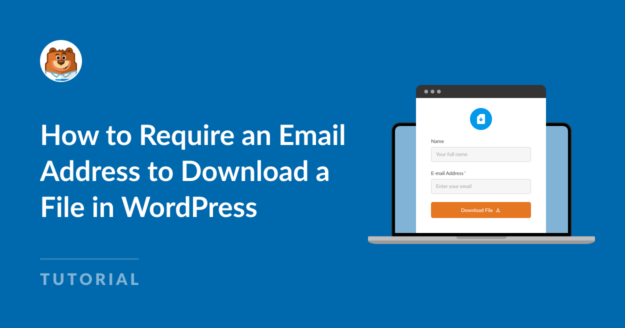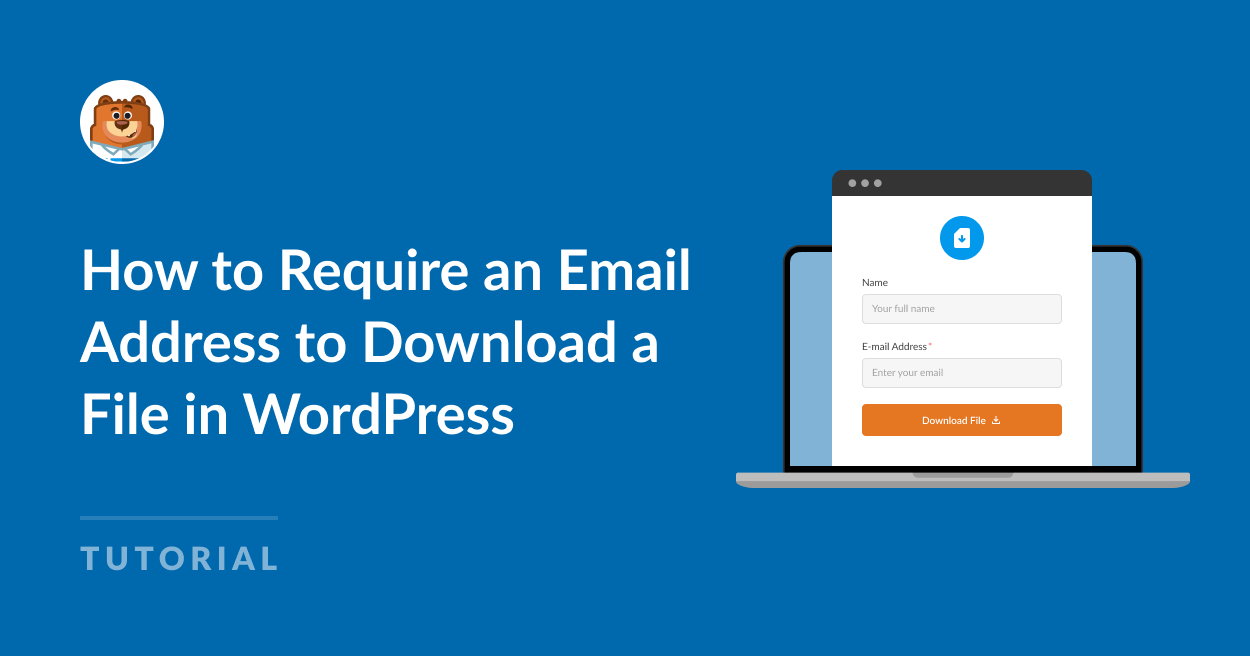Wäre es nicht toll, wenn Benutzer ihre E-Mail-Adressen angeben müssten, bevor sie eine Datei von Ihrer WordPress-Website herunterladen können?
Wenn Sie Benutzer dazu ermutigen, ihre E-Mail-Adressen im Austausch für das Herunterladen einer Datei von Ihrer WordPress-Website mitzuteilen, ist dies eine großartige Möglichkeit, Ihre E-Mail-Liste zu erweitern und wertvolle Verbindungen mit Ihrem Publikum aufzubauen.
Das beliebte Plugin Email Before Download wird zwar häufig für das Sammeln von E-Mails vor einem Download verwendet, ist aber nicht die intuitivste Lösung. Mein Ziel in diesem Leitfaden ist es, Ihnen eine einfachere Alternative vorzustellen.
Verwenden Sie die Vorlage für das Formular zum Herunterladen von Inhalten 🙂
Warum sind E-Mail-Adressen für Dateidownloads erforderlich?
Indem Sie E-Mail-Adressen für das Herunterladen von Dateien verlangen, können Sie eine Vielzahl von Vorteilen nutzen, die Ihnen helfen, Ihr Publikum zu vergrößern und mit ihm in Kontakt zu treten, z. B:
- Vergrößern Sie Ihre E-Mail-Liste: Wenn Sie für das Herunterladen von Dateien E-Mail-Adressen verlangen, können Sie Ihre E-Mail-Liste mit Personen erweitern, die ein echtes Interesse an Ihren Inhalten gezeigt haben.
- Verfolgung von Benutzerinteraktionen: Durch die Verfolgung der Nutzerinteraktion können Sie besser verstehen, woran Ihr Publikum interessiert ist, und Ihre Inhaltsstrategie entsprechend anpassen.
- Verbessern Sie Ihre Marketingbemühungen: Wenn Sie über E-Mail-Adressen verfügen, können Sie gezielte E-Mail-Marketingkampagnen auf der Grundlage der heruntergeladenen Dateien der Nutzer erstellen und ihnen so einen noch größeren Nutzen bieten.
- Pflegen Sie die Beziehungen zu Ihren Abonnenten: Indem Sie Ihren Abonnenten E-Mails schicken, können Sie ihnen personalisierte Inhalte, exklusive Angebote und zeitnahe Aktualisierungen anbieten, die sie an Ihre Marke binden.
Um vor dem Herunterladen eine E-Mail anzufordern, können Sie mit WPForms und der Vorlage für das Formular zum Herunterladen von Inhalten ganz einfach ein Formular einrichten.
Jetzt Emails für Dateidownloads sammeln
Wie man E-Mail-Adressen für Dateidownloads anfordert
Führen Sie die folgenden Schritte aus, um mit dem WPForms-Plugin ein Dateidownload-Formular mit einem Feld für eine erforderliche E-Mail-Adresse einzurichten.
- Schritt 1: Installieren und Aktivieren von WPForms
- Schritt 2: Verwendung der Vorlage für das Formular zum Herunterladen von Inhalten
- Schritt 3: Konfigurieren von E-Mail-Benachrichtigungen für Formulareinträge
- Schritt 4: Hinzufügen des Download-Links auf Ihrer WordPress-Seite
- Schritt 5: Bearbeiten der Bestätigungsnachricht nach dem Download
- Schritt 6: Anzeige des Formulars auf Ihrer WordPress-Website
- Häufig gestellte Fragen zur Anforderung von E-Mail für Dateidownloads
Schritt 1: Installieren und Aktivieren von WPForms
WPForms ist ein benutzerfreundliches Formularerstellungs-Plugin für WordPress, mit dem Sie jede Art von Formular erstellen können. Dazu gehören Formulare zum Herunterladen von Dateien, bei denen die Benutzer vor dem Herunterladen ihre E-Mail-Adressen angeben müssen.
Das Plugin enthält eine große Auswahl an vorgefertigten Vorlagen sowie eine Vielzahl von Addons zur Verbesserung Ihrer Anmeldeformulare. Außerdem bietet es einen ausgezeichneten Kundensupport und eine hervorragende Dokumentation, um eine reibungslose Formularerstellung zu gewährleisten.

Sind Sie bereit, mit WPForms loszulegen? Prima! In dieser Anleitung erfahren Sie, wie Sie ein Plugin in WordPress installieren.
Führen Sie dann diese einfachen Schritte aus, um E-Mail-Adressen für Dateidownloads mit der Vorlage für das Formular zum Herunterladen von Inhalten zu verlangen.
Schritt 2: Verwendung der Vorlage für das Formular zum Herunterladen von Inhalten
Beginnen wir mit der Erstellung Ihres Formulars! Gehen Sie in Ihrem Dashboard zu WPForms und klicken Sie auf die Schaltfläche Add New, um mit der Erstellung Ihres Formulars zu beginnen.

Wählen Sie einen Namen für Ihr Formular, der seinen Zweck widerspiegelt, und wählen Sie dann die Vorlage für das Formular zum Herunterladen von Inhalten aus der Reihe der Optionen, um den Prozess zu vereinfachen.
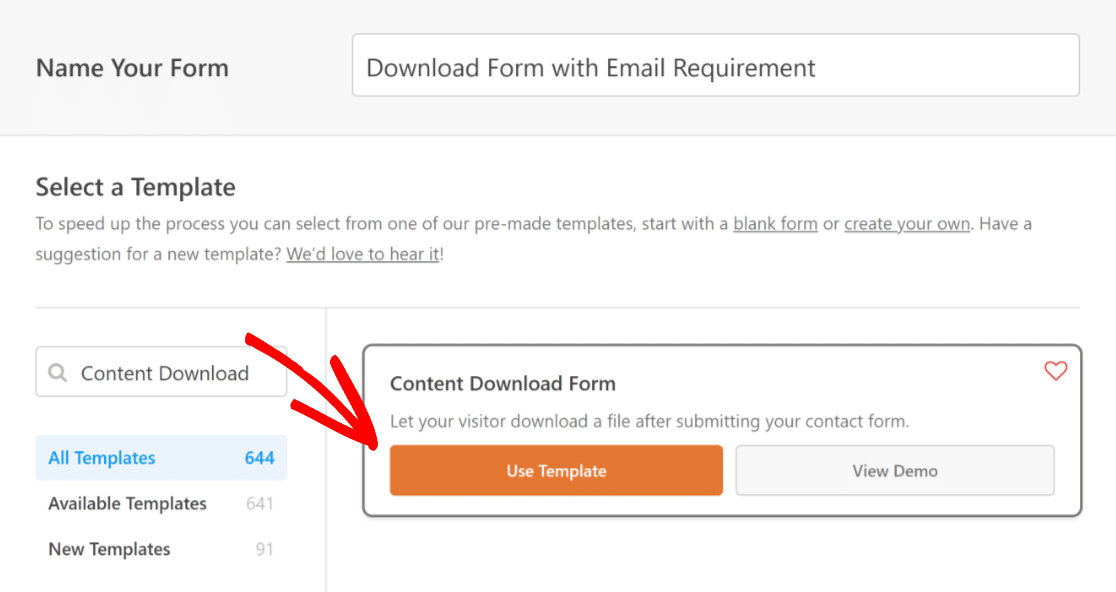
Nach der Auswahl der Vorlage, WPForms wird seine Magie arbeiten und öffnen Sie das Formular Builder-Schnittstelle, wo Sie eine Vorschau Ihres Formulars auf der rechten Seite können.
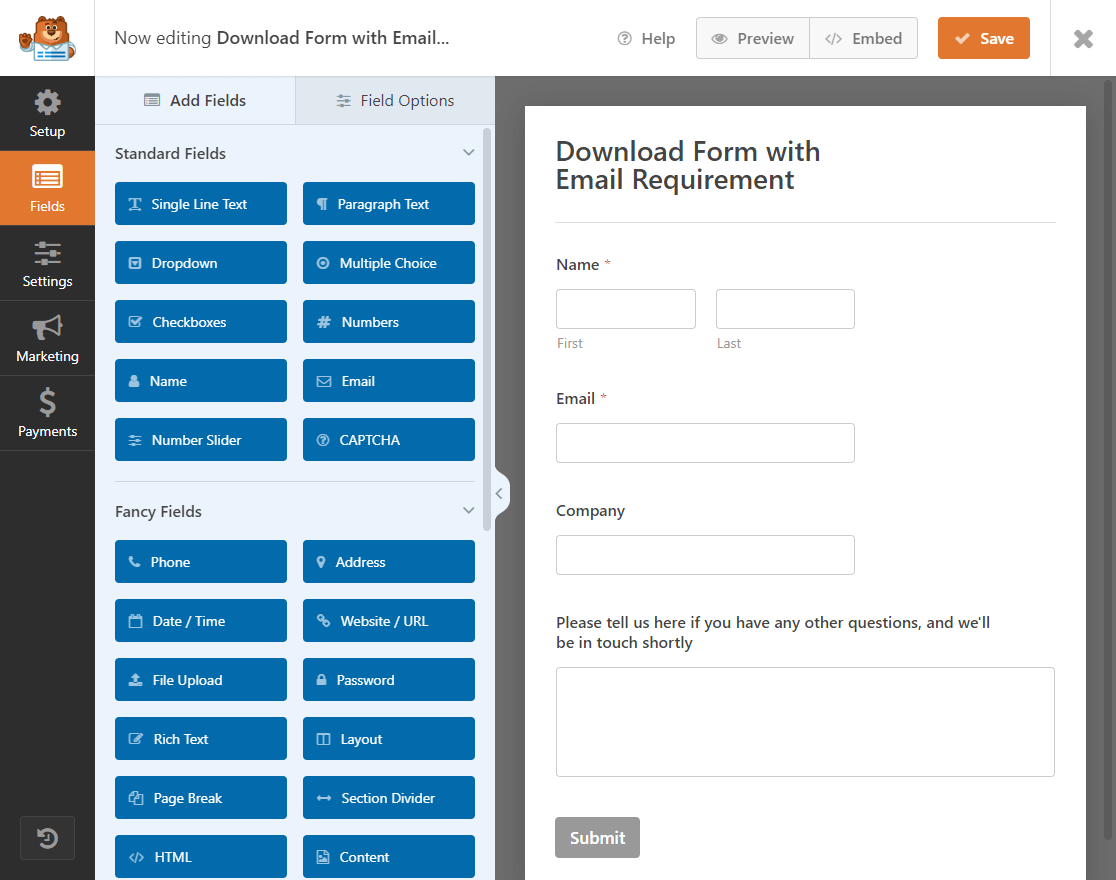
Hier können Sie jedes Feld hinzufügen, bearbeiten, löschen oder neu positionieren, indem Sie einfach darauf klicken. In der Vorlage für das Formular zum Herunterladen von Inhalten ist das E-Mail-Feld standardmäßig erforderlich.
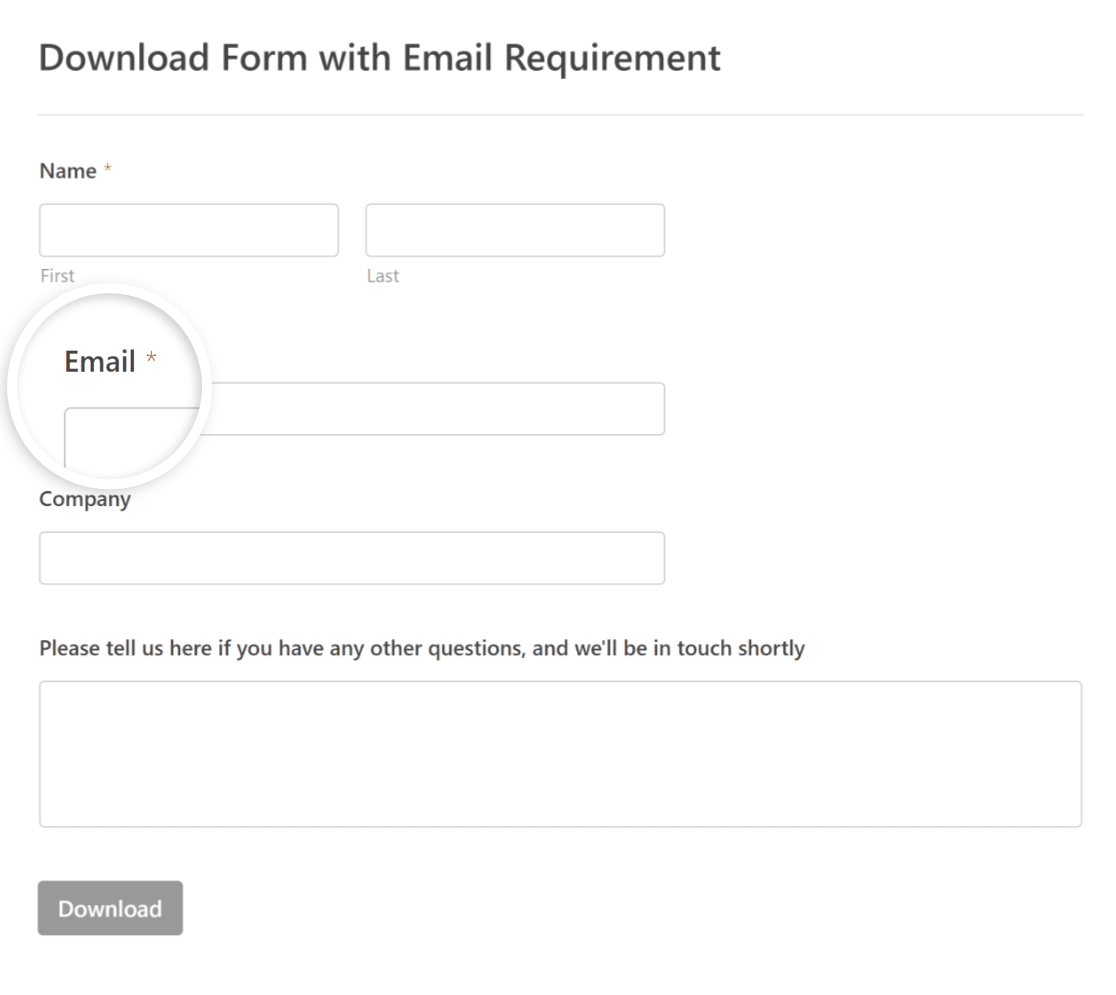
Wenn Sie ein neues Kontaktformular erstellen, können Sie diese Option manuell aktivieren, indem Sie auf E-Mail klicken und dann auf Feldoptionen gehen und es als erforderlich markieren.
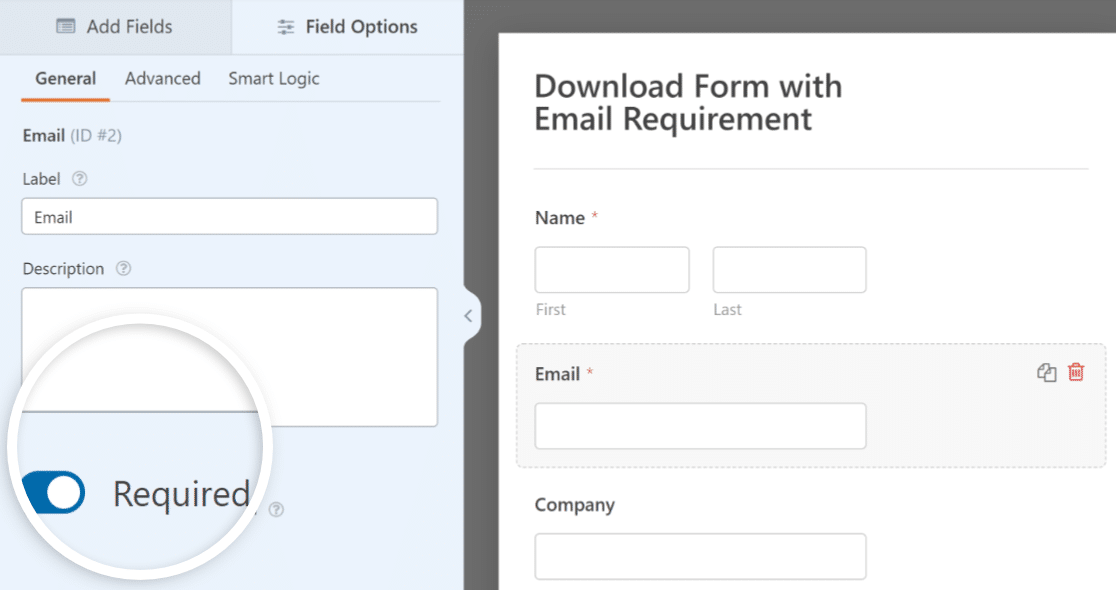
Darüber hinaus können Sie auch auf Senden klicken und den Text der Schaltfläche durch Download oder einen anderen Text ersetzen, um neue Kunden zu gewinnen.
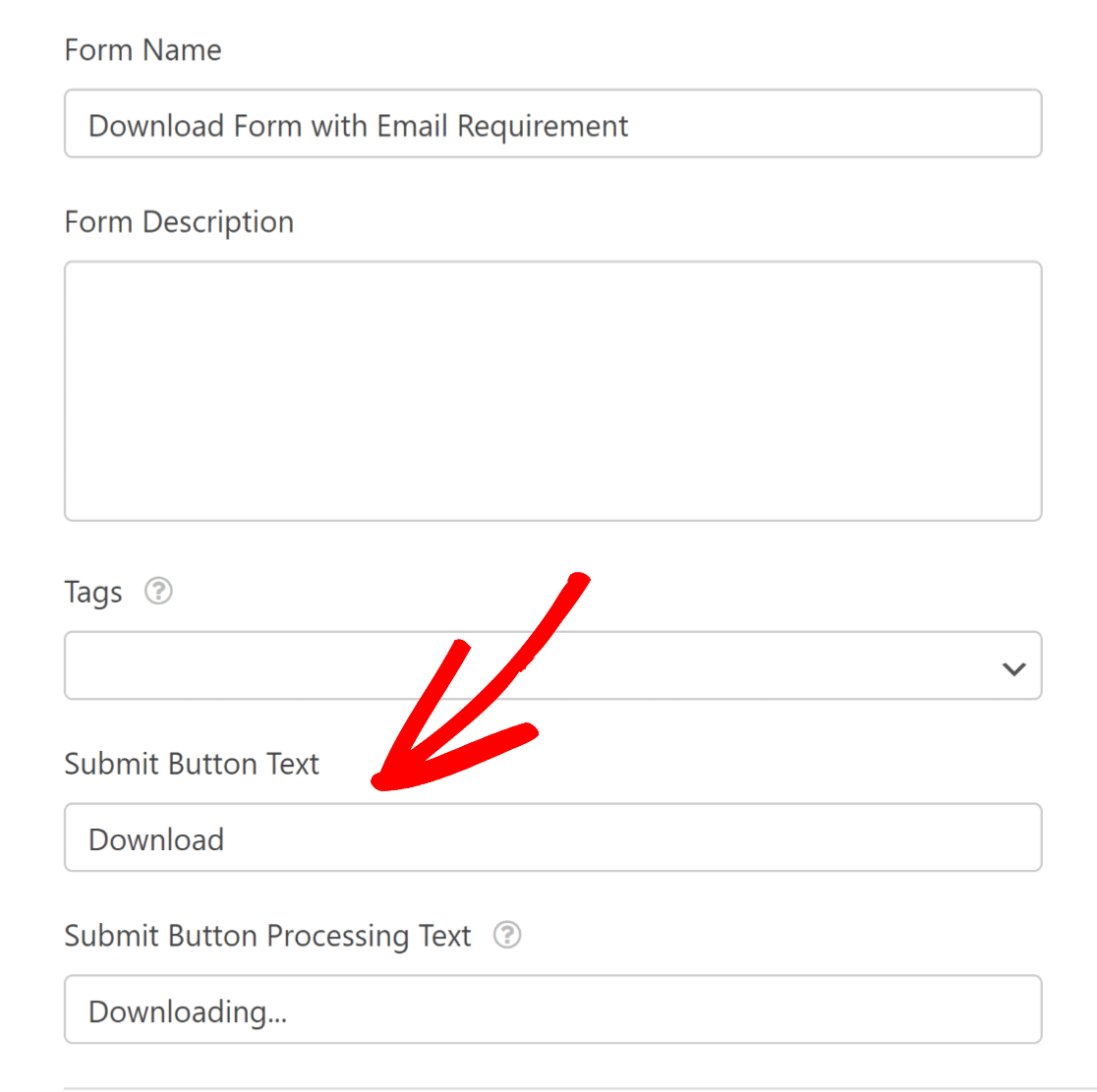
Schritt 3: Konfigurieren von E-Mail-Benachrichtigungen für Formulareinträge
Jetzt, wo Ihr Formular perfekt bearbeitet ist, ist es an der Zeit, zum nächsten Schritt überzugehen. Gehen Sie zur Registerkarte " Einstellungen", um die Einstellungen für die E-Mail-Benachrichtigung zu optimieren.

Sie haben hier 2 Möglichkeiten. Die erste ist, dass Sie eine E-Mail-Benachrichtigung direkt in Ihrem Posteingang erhalten, wenn jemand das Formular ausfüllt.
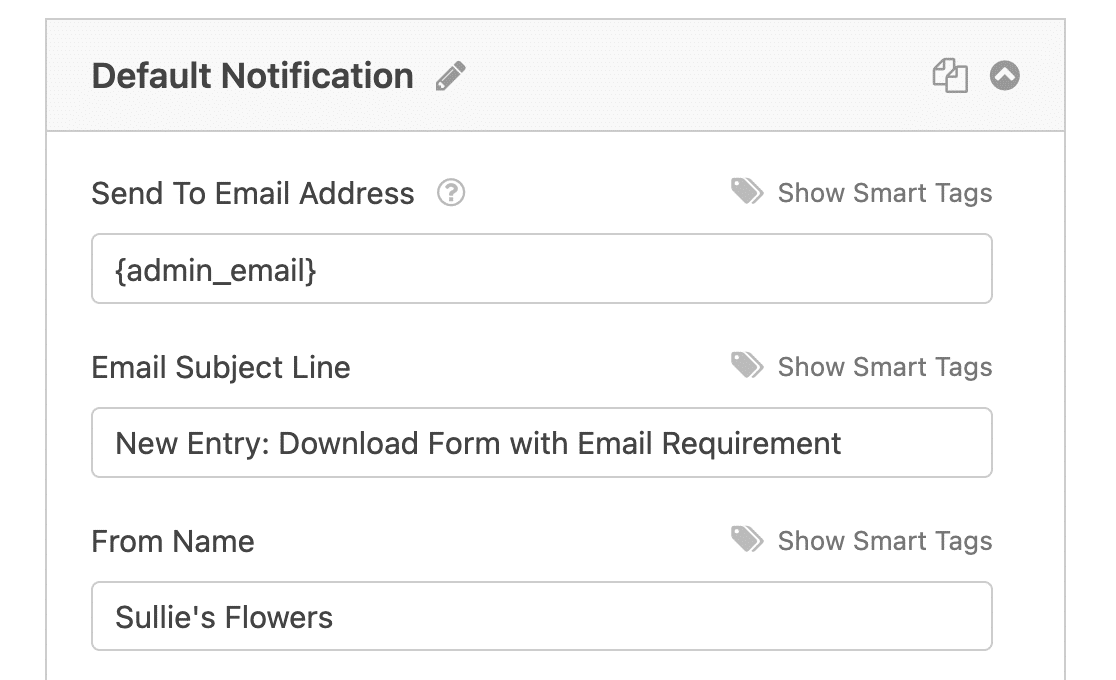
Die zweite Möglichkeit besteht darin, eine benutzerdefinierte Nachricht zu erstellen, die beim Ausfüllen des Download-Formulars an die Benutzer gesendet wird. Klicken Sie dazu auf die Schaltfläche Neue Benachrichtigung hinzufügen.
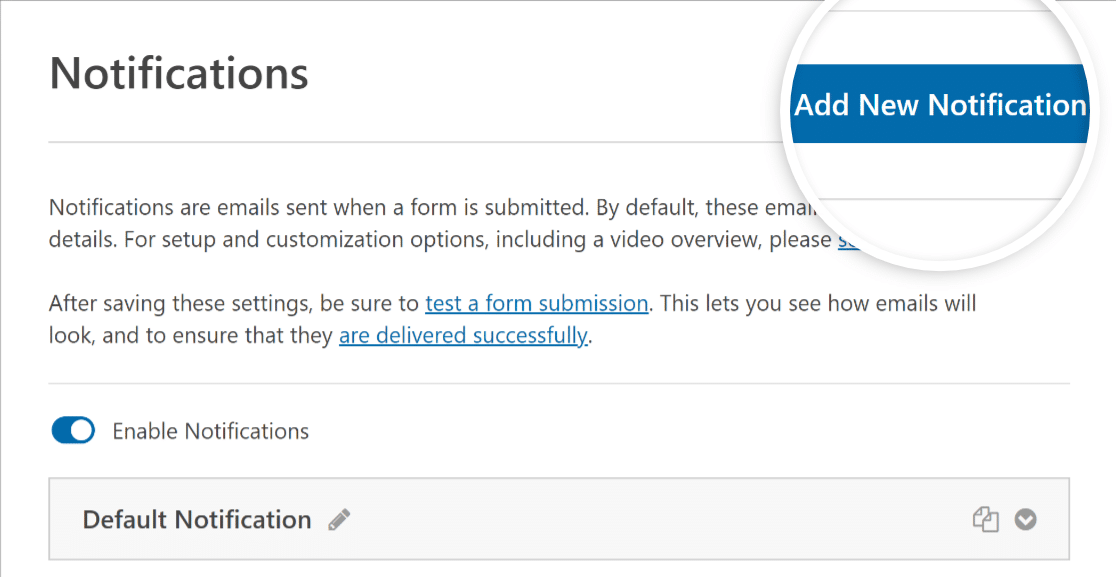
Geben Sie der Benachrichtigung einen Namen wie "Benutzerbestätigung" und füllen Sie alle erforderlichen Felder aus, einschließlich einer personalisierten E-Mail-Betreffzeile und Nachricht.
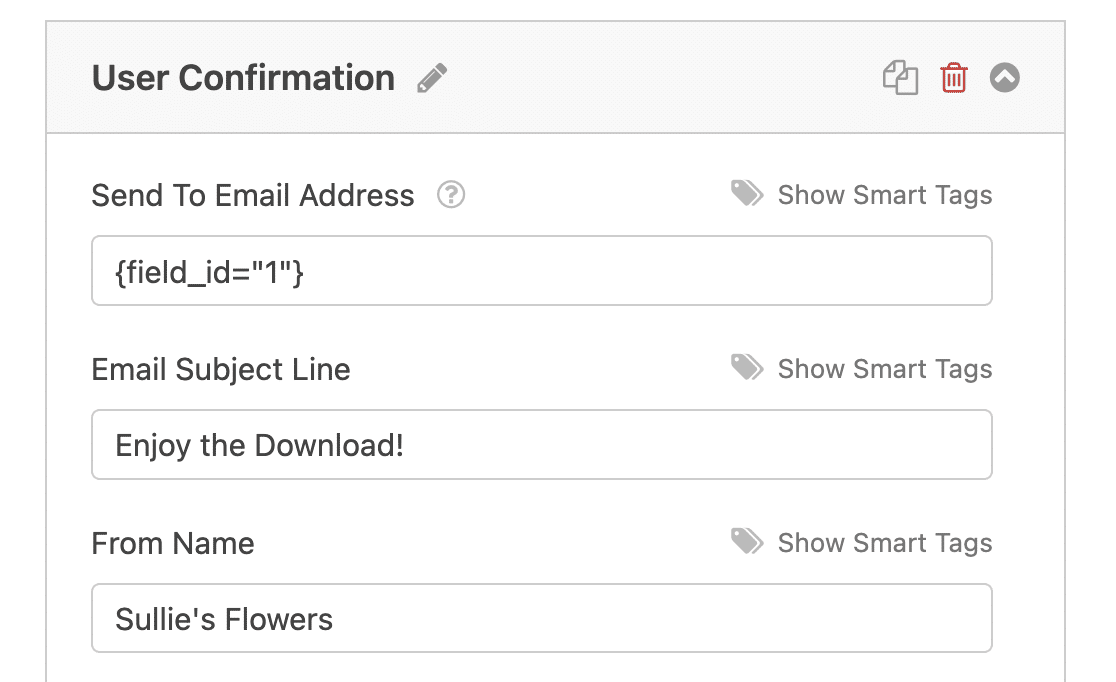
Da WordPress-Benachrichtigungs-E-Mails auf die Verwendung von PHP eingestellt sind, können Ihre Benachrichtigungen von vielen Posteingängen als Spam eingestuft werden. Um dies zu vermeiden, sollten Sie Ihre SMTP-Einstellungen für eine verbesserte E-Mail-Zustellung konfigurieren.
Vergessen Sie nicht, Ihre Einstellungen zu speichern, bevor Sie weitermachen, denn im nächsten Schritt verlassen Sie den Formularersteller! Klicken Sie einfach auf die Schaltfläche " Speichern" am oberen Rand des Bildschirms, damit Ihr Fortschritt nicht verloren geht.

Schritt 4: Hinzufügen des Download-Links auf Ihrer WordPress-Seite
Sind Sie bereit, Ihrer WordPress-Seite oder Ihrem Beitrag einen Download-Link hinzuzufügen? Die gute Nachricht ist, dass dies mit dem Block-Editor ganz einfach ist.
Dies ist die Seite, von der aus die Nutzer Ihre Datei herunterladen können, nachdem sie ihre E-Mail-Adresse in Ihr Formular eingegeben haben.
Öffnen Sie zunächst die Seite oder den Beitrag, zu dem Sie den Download-Link hinzufügen möchten. Klicken Sie dann auf das Pluszeichen (+), um die Blockoptionen aufzurufen, und suchen Sie nach dem Block "Datei".
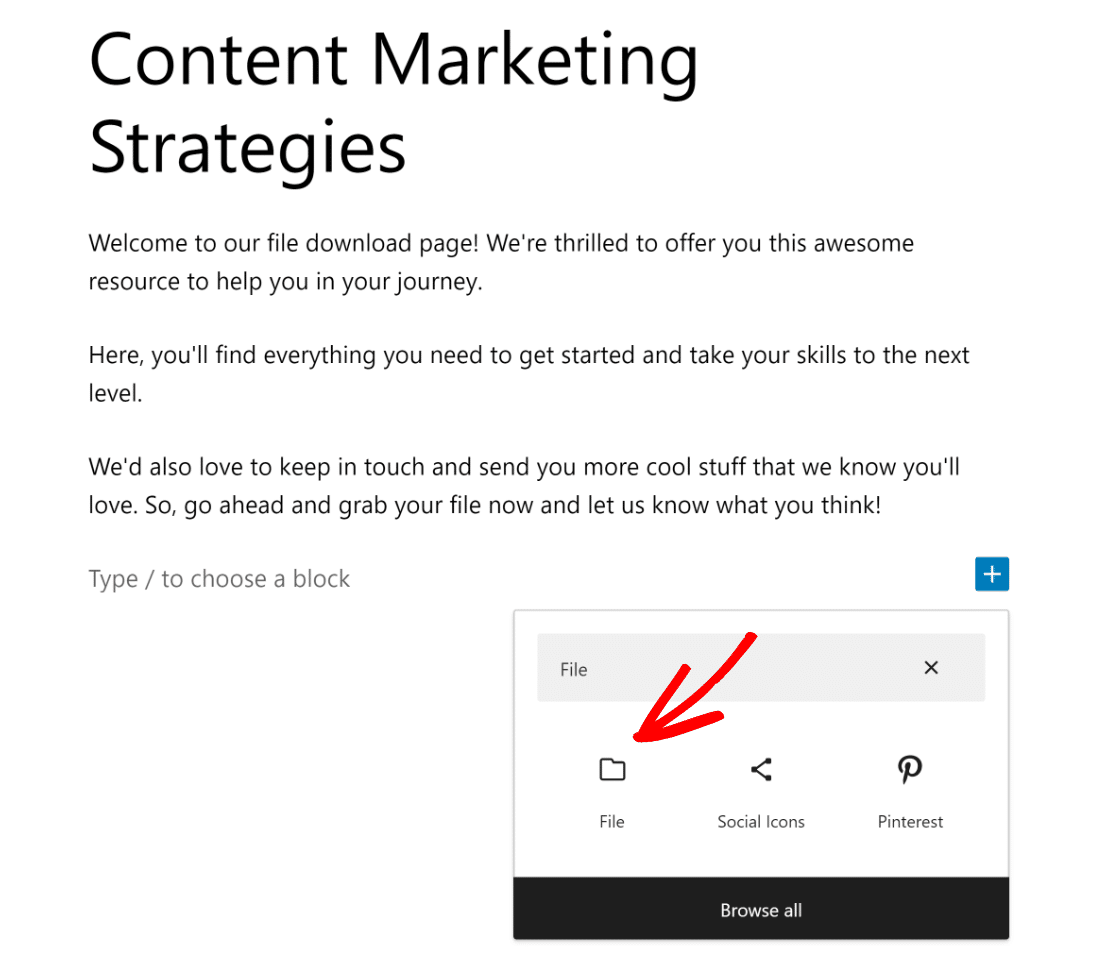
Um eine Datei hinzuzufügen, können Sie auf die Schaltfläche Hochladen klicken und eine Datei von Ihrem Gerät auswählen oder eine Datei aus Ihrer Medienbibliothek wählen, die Sie bereits hochgeladen haben.
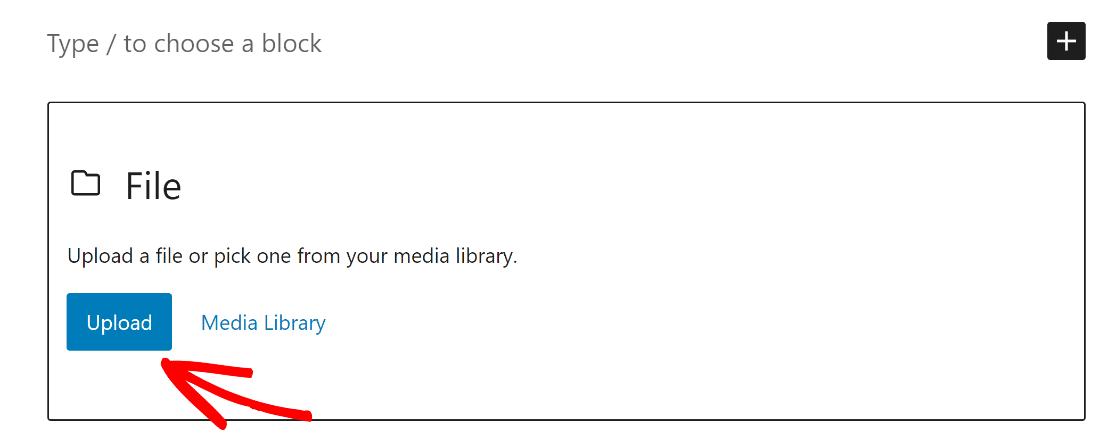
Voilà! Der Download-Link für Ihre PDF-Datei wird automatisch erstellt. Wenn ein Benutzer auf diesen Link klickt, wird die Datei heruntergeladen.
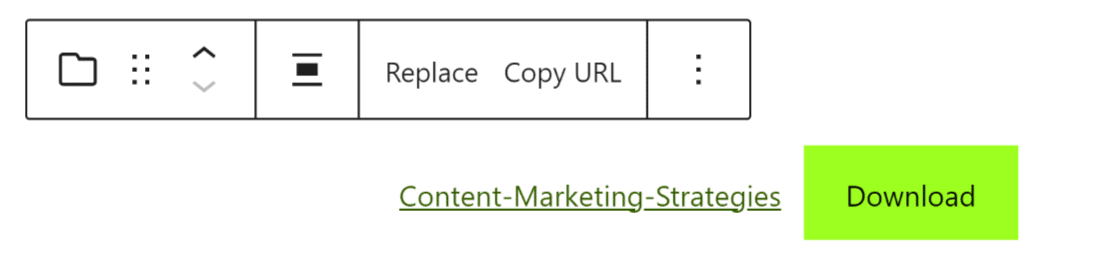
Wenn Sie den Namen des Download-Links in einen schickeren Namen ändern möchten, klicken Sie einfach auf den Text und bearbeiten ihn.
Um Ihrem Download-Link ein wenig mehr Pep zu verleihen, können Sie auch die Art und Weise, wie er angezeigt wird, über die Blockeinstellungen im rechten Bereich anpassen.
Sie können eine Schaltfläche zum Herunterladen anzeigen, die Datei einbetten oder die Datei in einer neuen Registerkarte öffnen, indem Sie auf die Kippschalter neben den Dateien klicken.
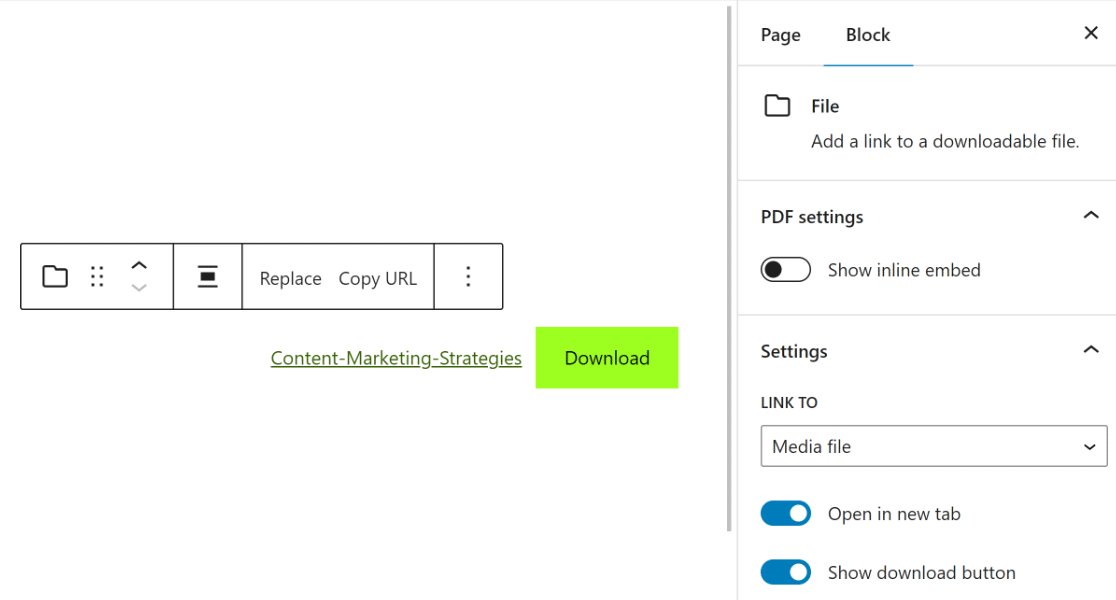
Schritt 5: Bearbeiten der Bestätigungsnachricht nach dem Download
Gute Arbeit! Jetzt können Sie einstellen, was Ihre Benutzer nach dem Ausfüllen des Formulars sehen. Navigieren Sie zurück zum Formularersteller, öffnen Sie erneut die Registerkarte Einstellungen und klicken Sie auf die Option Bestätigungen.
Klicken Sie dann auf das Dropdown-Menü Bestätigungstyp und wählen Sie die Option Seite anzeigen . Jetzt müssen Sie nur noch die Seite auswählen, zu der Sie den Link zum Herunterladen der Datei hinzugefügt haben.
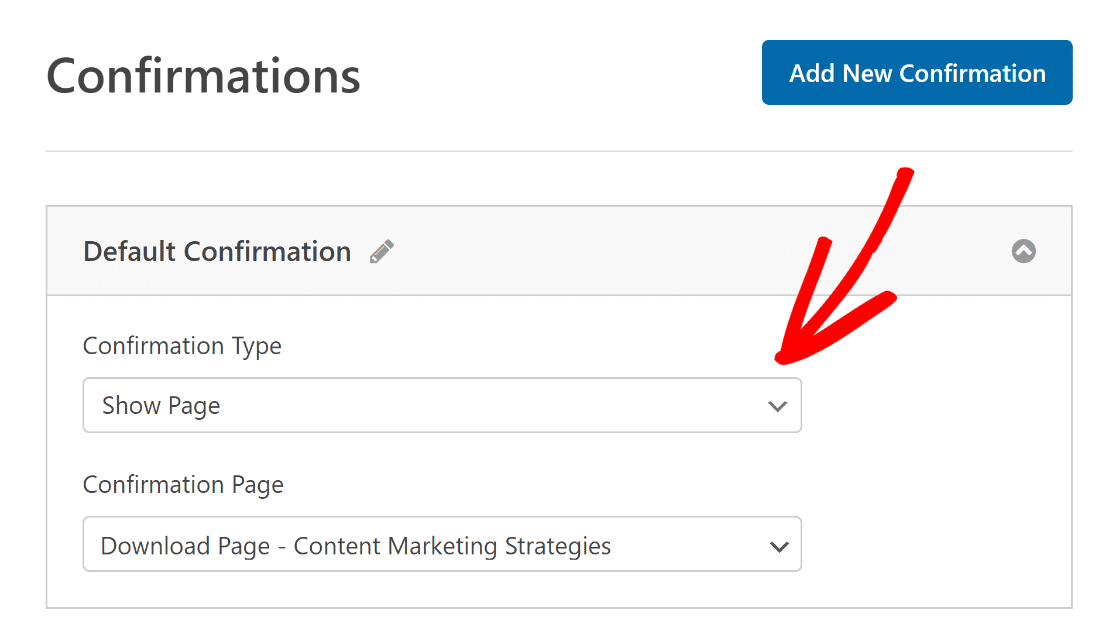
Sie können Benutzern die Möglichkeit geben, eine Datei herunterzuladen, indem Sie eine Nachricht mit einem Link anzeigen oder sie mit den Bestätigungstypen Nachricht oder Gehe zu URL zur URL für den Dateidownload weiterleiten.
Sobald Sie Ihre Bestätigung eingerichtet haben, müssen Sie Ihr Formular erneut speichern.
Schritt 6: Anzeige des Formulars auf Ihrer WordPress-Website
Machen Sie sich bereit, Ihr Formular in einen neuen Beitrag oder eine Seite in WordPress einzubetten! Erstellen Sie zunächst eine neue Seite oder öffnen Sie eine bestehende Seite im Block-Editor. Klicken Sie dann einfach auf die Schaltfläche Block hinzufügen und suchen Sie den WPForms-Block, um loszulegen.

Wählen Sie dann Ihr Formular aus dem Dropdown-Menü im WPForms-Block aus. Veröffentlichen oder aktualisieren Sie dann Ihre Seite oder Ihren Beitrag, und Ihr Formular ist jetzt auf Ihrer Website live.
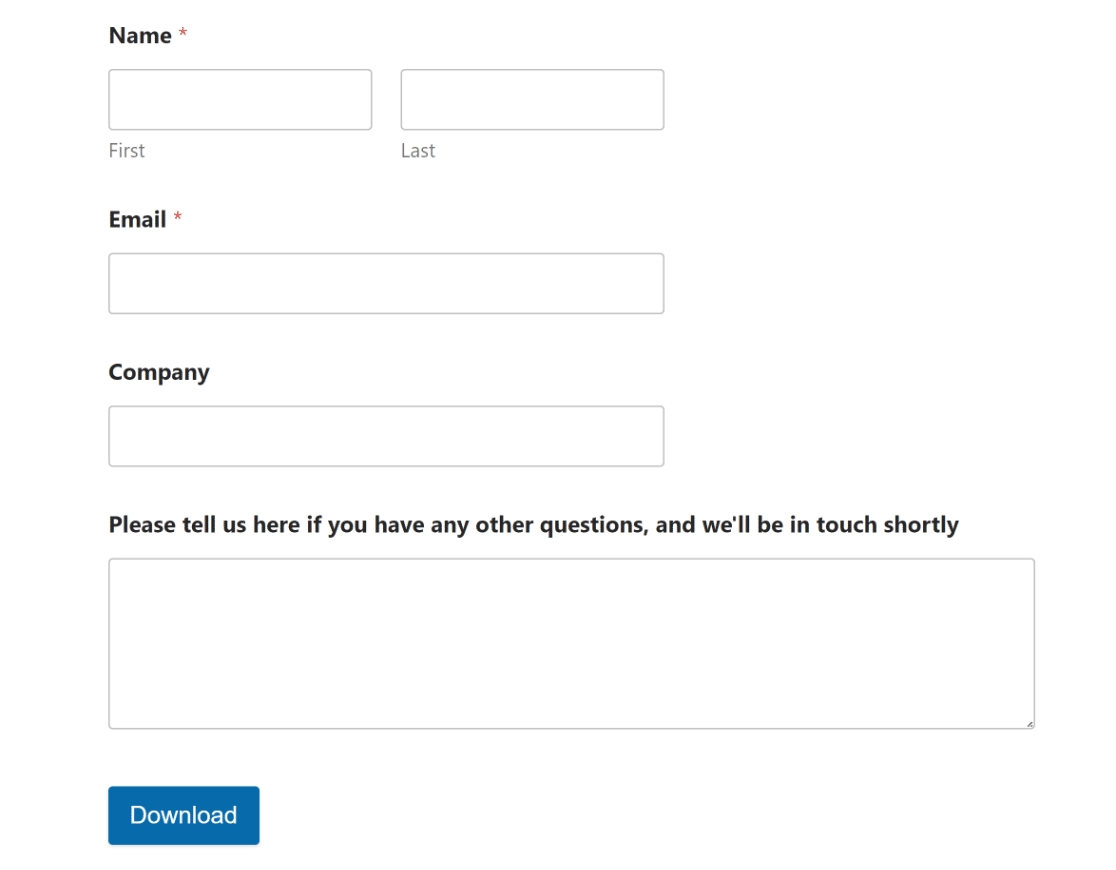
Jetzt Emails für Dateidownloads sammeln
Häufig gestellte Fragen zur Anforderung von E-Mail für Dateidownloads
Haben Sie weitere Fragen zur Erfassung von E-Mails mit einem Formular zum Herunterladen von Inhalten? Hier finden Sie einige häufig gestellte Fragen, die Ihnen zusätzliche Informationen liefern könnten:
Kann ich das E-Mail-Erfassungsformular für das Herunterladen von Dateien in WordPress anpassen?
Unbedingt. Mit WPForms ist das Anpassen Ihres Formulars einfach. Sie können den Drag-and-Drop-Editor verwenden, um beliebige Felder hinzuzufügen oder zu entfernen, das Layout Ihrer Felder zu ändern und bedingte Logik hinzuzufügen. Sie können auch das Aussehen Ihres Formulars mit dem WordPress-Block-Editor bearbeiten.
Wie verwalte oder exportiere ich die im Download-Formular erfassten E-Mail-Adressen?
Wenn Sie eine kostenpflichtige Version von WPForms verwenden, werden alle E-Mail-Adressen, die Sie mit Ihrem Formular sammeln, in Ihrer WordPress-Datenbank gespeichert. Sie können die gesammelten E-Mail-Adressen auf dem Bildschirm "WPForms Entries" (Einträge) einsehen, der es Ihnen auch ermöglicht, eine einzelne E-Mail-Adresse zu exportieren oder die gesammelten E-Mail-Adressen in einer CSV-Datei mit nur wenigen Klicks zu exportieren.
Ist es möglich, die E-Mail-Sammlung mit meinem E-Mail-Marketingdienst in WordPress zu integrieren?
Ja, Sie können Ihre WordPress-Formulare mit E-Mail-Marketing-Diensten wie Drip, Constact Contact, Brevo, Mailchimp und anderen sehr einfach integrieren. WPForms enthält native Integrationen für beliebte E-Mail-Marketing-Dienste. Sie können diese ohne jeden Code einrichten und dann automatisch E-Mails, die Sie über Ihr Formular sammeln, an Ihr E-Mail-Marketing-Tool senden.
Können Benutzer die E-Mail-Anforderung zum Herunterladen von Dateien in WordPress umgehen?
Nein, wenn Sie das E-Mail-Feld in Ihrem Formular als Pflichtfeld festgelegt haben, können Benutzer diese Anforderung nicht umgehen, um Dateien herunterzuladen. Sie müssen dieses Feld als optional markieren, wenn Sie möchten, dass die Benutzer das E-Mail-Feld in WordPress umgehen können.
Kann ich die Anzahl der Downloads pro übermittelter E-Mail in WordPress begrenzen?
Sie können verlangen, dass der Wert des E-Mail-Feldes für jede Übermittlung eindeutig ist, wenn Sie das WForms Form Locker Addon aktiviert haben. Allerdings können Sie nicht angeben, die Anzahl der Downloads pro E-Mail in WPForms.
Kann ich automatische E-Mail-Antworten einrichten, nachdem ein Benutzer seine E-Mail für einen Download in WordPress übermittelt hat?
Ja, Sie können automatische E-Mail-Antworten einrichten, die nach dem Absenden des Formulars ausgelöst werden. Standardmäßig sendet WPForms Ihnen eine E-Mail mit dem Eintrag, der von einem Besucher eingereicht wurde. Sie können aber auch eine separate E-Mail-Benachrichtigung nur für den Besucher erstellen.
Sie haben die Freiheit, diese E-Mail nach Belieben zu verwenden. So können Sie beispielsweise den Download-Link direkt über die E-Mail oder eine benutzerdefinierte Dankesnachricht an den Besucher senden, zusammen mit allen anderen Details, die Sie hinzufügen möchten.
Verfolgen Sie als nächstes die Leistung Ihrer Dateidownloads
Sind Sie neugierig darauf, wie Ihre Nutzer mit Ihren herunterladbaren Dateien interagieren? Durch die Überwachung digitaler Downloads mit Google Analytics können Sie viel über die Vorlieben Ihrer Zielgruppe erfahren und herausfinden, wie Sie sie besser bedienen können.
Suchen Sie nach einer sauberen und übersichtlichen Möglichkeit, komplexe Daten in Ihren WordPress-Formularen darzustellen? Dann sollten Sie sich unseren Leitfaden zur Erstellung von Akkordeon-Formularen ansehen, um die Funktionalität und Benutzerfreundlichkeit Ihrer Website zu verbessern.
Erstellen Sie jetzt Ihr WordPress-Formular
Sind Sie bereit, Ihr Formular zu erstellen? Starten Sie noch heute mit dem einfachsten WordPress-Formularerstellungs-Plugin. WPForms Pro enthält viele kostenlose Vorlagen und bietet eine 14-tägige Geld-zurück-Garantie.
Wenn dieser Artikel Ihnen geholfen hat, folgen Sie uns bitte auf Facebook und Twitter für weitere kostenlose WordPress-Tutorials und -Anleitungen.